第5回 手始めに電子納税をやってみませんか ~毎月ある源泉所得税の納税で威力を発揮~
| 掲載誌 | 雑誌「アクセスさいたま」(財団法人埼玉県中小企業振興公社) | |
|---|---|---|
| 掲載年月 | 2004年8月(第5回) | |
| 執筆者 | 井上きよみ | |
先月号では、電子決済・納税・申請についての概要を説明しました。今月はその続きとして、源泉所得税の納税を例に、画面を交えて見ていきましょう。
この例を選んだ理由は、どの企業でも納税は必須であること、電子証明書として容易で安価な公的個人認証サービスを利用できるからです。
電子証明書の交付と確認
公的個人認証サービスによる電子証明書を交付してもらうには、市町村役場に住民基本台帳(住基)カードと費用500円を持って出向きます。住基カードを持っていない場合は、住基カードの発行から電子証明書の交付まで一連の流れでできますので、縦45mm×横35mmの写真と、運転免許証などの写真付きの身分証明書を持参しましょう。あとは担当係の指示に従ってください。
 | 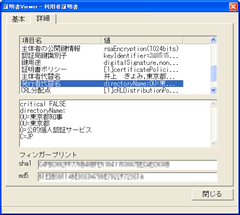 |
| 図1 住基カードをICカードリードライタに挿入。 この機器は数千円で購入した。 | 図2 電子証明書内の一部の情報を表示。 |
その住基カードに対応したICカードリードライタをパソコン店などで購入します(図1)。
また、役所でもらった「公的個人認証サービス利用者クライアントソフト」のCD-ROMをパソコンにインストールします。このソフトでパスワードを変更したり、証明書を表示したりできます(図2)。
e-Taxの準備
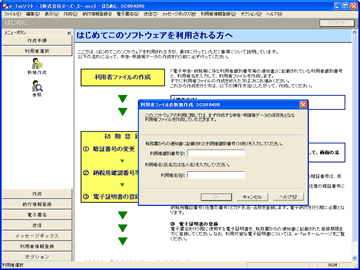 |
2~3週間で「e-Tax(国税電子申告・納税システム)」ソフトのCD-ROMや利用者識別番号などが送られてきます。ソフトをインストール後、画面に沿って必要な初期登録を行います(図3)。
この時、電子証明書も登録します。
源泉所得税の申告と納税
いよいよ申告・納税です。
源泉所得税は、「作成」メニューの「帳票選択」から「所得税徴収高計算書」を選択します(図4)。
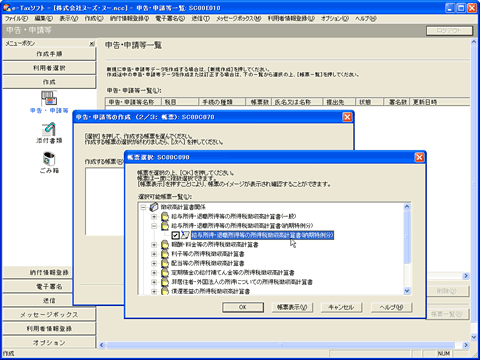 |
途中で必要な画面やダイアログボックスが開くので、操作自体は大丈夫でしょうが、選択や記入においては、経理・税務の知識が必要となります。つまり、今まで紙でやっていたことを、そのままパソコンに移したと考えるのが近いでしょう。
最初に住所や氏名などの基本情報を入力する画面が出ます(図5)。初めての時はイチからの入力となりますが、次回からは前回入力した内容が表示されます。その後、所得税徴収高計算書を入力します(図6)。
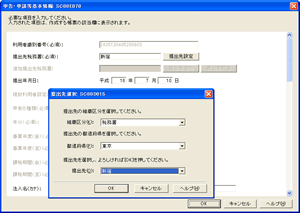 |  |
| 図5 基本情報の入力画面 | 図6 所得税徴収高計算書の入力画面。 まさに紙の帳票と同じ。 |
ここからが電子申告特有の作業となります。
作成された帳票に対し、電子署名を付けます(図7)。住基カードをICカードリードライタにセットしておけば、画面に沿って入力を進めるだけでできます。そして送信します。
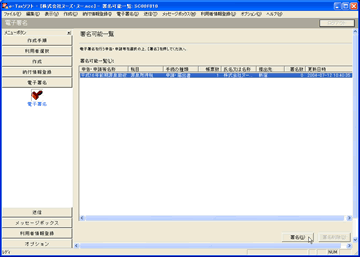 | 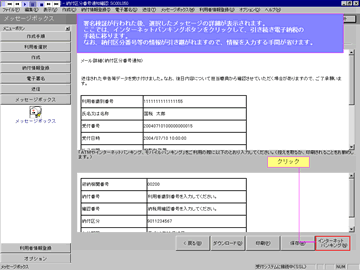 |
| 図7 作成した帳票データに電子署名を付加 | 図8 源泉所得税の申告に対し、税務署側から送られてきた「納付区分番号通知書」を開いたところ |
その後、すぐに「納付区分番号通知書」がソフト内の「メッセージボックス」にやって来るので、それを開いて確認します(図8)。
続いて納税です。画面右下の「インターネットバンキング」をクリックします。
以降は金融機関とのやり取りとなります(図9)。 金融機関は電子決済サービス「ペイジー」が利用できること、事前にオンラインバンキングの手続きを済ませておかなければなりません。
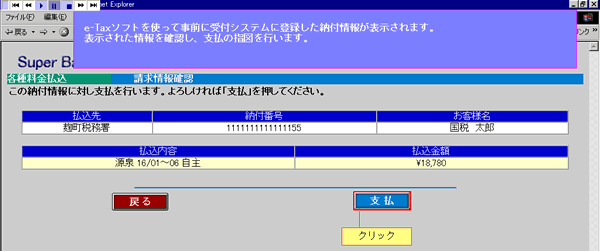 |
これで、源泉所得税の申告・納税が、どこへも出向くことなく、完了しました。
やはり、何事も最初は大変です。でも2回目からは「うんと楽になった」と感じるはずです。
発達した通信技術の力を借り、少しずつ業務を電子化していきましょう。
EDIT
カテゴリ:
トラックバック(0)
このブログ記事を参照しているブログ一覧: 第5回 手始めに電子納税をやってみませんか ~毎月ある源泉所得税の納税で威力を発揮~
このブログ記事に対するトラックバックURL: http://www.eyedo.jp/cgi-bin/mt/mt-tb.cgi/109




コメントする